7 วิธีในการกู้คืนเอกสาร Word จากคอมพิวเตอร์ Windows
เผยแพร่แล้ว: 2022-03-07มีปัญหากับไฟล์ Word ที่เสียหายหรือสูญหายใน Windows? คุณไม่ได้อยู่คนเดียว!
ไฟล์เสียหายเป็นปัญหาทั่วไปสำหรับเอกสาร Word ยิ่งกว่านั้นผู้คนเผลอลบไฟล์หรือลืมบันทึกเวอร์ชันล่าสุด
เนื่องจากไฟล์ Word มักประกอบด้วยข้อมูลสำคัญที่คุณต้องการในชีวิตส่วนตัวหรือในชีวิตการทำงาน การกู้คืนเอกสารเหล่านี้จึงกลายเป็นเรื่องที่จำเป็นที่สุดสำหรับผู้ใช้
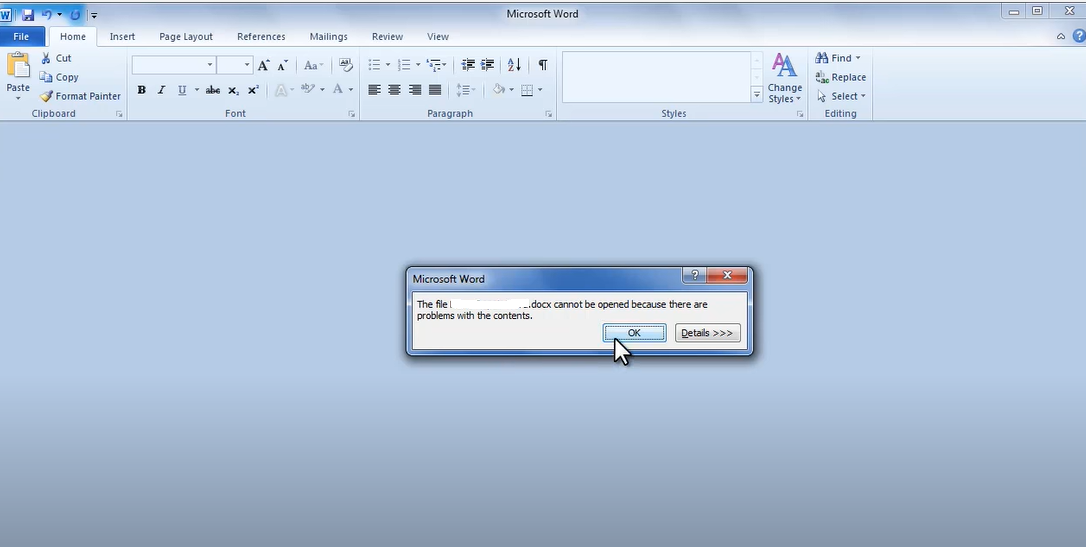
อ่านต่อเพื่อทราบวิธีที่ดีที่สุดในการกู้คืนไฟล์ Word บน Windows ก่อนหน้านั้น ให้ดูเหตุผลที่รับผิดชอบต่อสถานการณ์
สาเหตุที่ไฟล์ Word เสียหาย
ไฟล์ Word อาจใช้งานไม่ได้หรือเสียหายด้วยเหตุผลหลายประการ บางส่วนของพวกเขาคือ:
- สาเหตุที่พบบ่อยที่สุดที่ทำให้ไฟล์ Word เสียหายคือการโจมตีของไวรัส แรนซัมแวร์ สปายแวร์ หรือมัลแวร์
- เซกเตอร์เสียของฮาร์ดดิสก์ของคอมพิวเตอร์ของคุณอาจทำให้ไฟล์ Word เสียหายได้
- ในกรณีของไฟล์ที่ดาวน์โหลดจากอีเมลหรือเว็บไซต์ การดาวน์โหลดที่ไม่สมบูรณ์จะทำให้เอกสารเสียหาย
- การปิดคอมพิวเตอร์กะทันหันขณะแก้ไขไฟล์ก็เป็นสาเหตุสำคัญเช่นกัน
- ปัญหาการติดตั้ง MS Office หรือ Windows OS อาจทำให้ข้อมูลเสียหายในไฟล์ Word
เมื่อคุณทราบสาเหตุที่ไฟล์ Word ของคุณเสียหาย ก็ถึงเวลาเรียนรู้วิธีที่ดีที่สุดในการกู้คืนเอกสารบน Windows
วิธีการกู้คืนเอกสาร Word ที่เสียหาย

ผู้ใช้ Microsoft Word สามารถใช้วิธีการใดๆ ต่อไปนี้ แม้ว่าวิธีการส่วนใหญ่เป็นแบบแมนนวล แต่คุณไม่จำเป็นต้องใช้ซอฟต์แวร์เพิ่มเติมสำหรับการกู้คืน
อย่างไรก็ตาม การคอร์รัปชั่นที่ดื้อรั้นนั้นเป็นไปไม่ได้ที่จะลบออกด้วยเทคนิคแบบแมนนวล และคุณต้องการเครื่องมือที่ทรงพลังเพื่อแก้ไขการคอร์รัปชั่นเหล่านั้น
ตรวจสอบสำเนาออนไลน์
แม้ว่ามันอาจจะฟังดูแปลกและตลกสำหรับบางคน แต่นี่เป็นวิธีการที่ได้รับการพิสูจน์แล้วว่าสามารถเก็บไฟล์ที่คุณต้องการกู้คืนได้
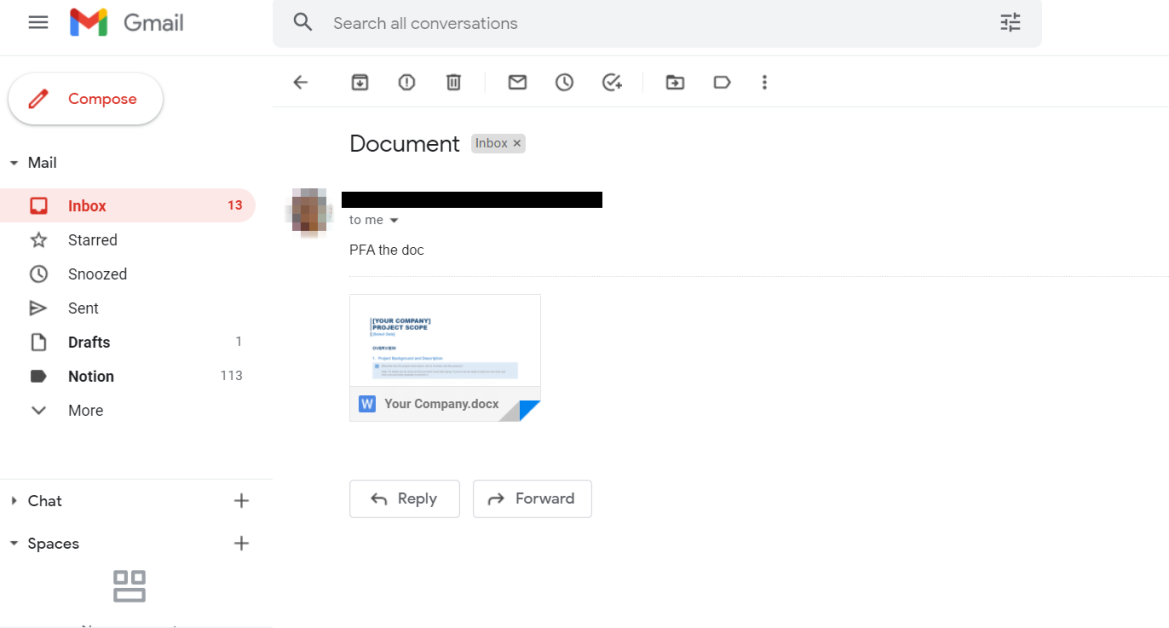
หากคุณส่งหรือรับไฟล์ทางอีเมล ให้ตรวจสอบโปรแกรมรับส่งเมลของคุณเพื่อค้นหาสำเนาที่ปราศจากความเสียหาย จะช่วยประหยัดจากความยุ่งยากเพิ่มเติมของการดำเนินการตามวิธีการจับเวลา
กู้คืนเอกสารเวอร์ชันก่อนหน้า
หากไฟล์ Word ของคุณเสียหายหลังจากอัปเดตและบันทึก คุณสามารถกู้คืนเวอร์ชันก่อนหน้าได้ด้วยขั้นตอนง่ายๆ เหล่านี้:
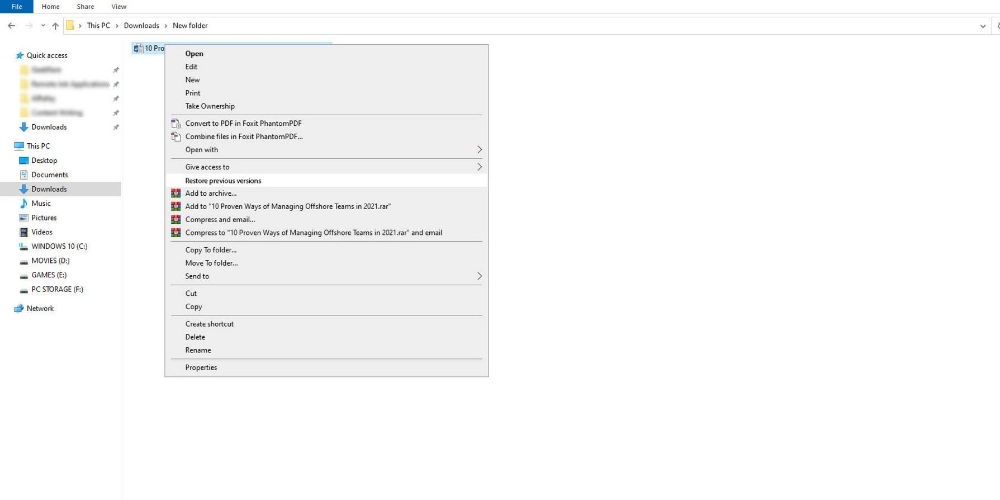
- เลือกไฟล์ Word ที่ไม่สามารถเข้าถึงได้จากนั้น คลิกขวา ที่ไฟล์
- เลือก คุณสมบัติ จากตัวเลือกเมนู
- คลิกที่แท็บ Previous Version จากหน้าต่าง Properties และคลิกที่ Restore
นี่คือวิธีที่คุณสามารถกู้คืนไฟล์ Word เวอร์ชันล่าสุดได้ ควรไม่มีปัญหาระบบไฟล์ และคุณไม่ควรมีปัญหาในการเปิดไฟล์
เปลี่ยนนามสกุลไฟล์ของไฟล์ Word
บางครั้ง คุณไม่สามารถเปิดไฟล์ได้ ไม่ใช่เพราะว่าไฟล์เสียหาย แต่มันไม่เข้ากันกับ MS Word รุ่นของคุณ ตัวอย่างเช่น หากคุณมีเอกสาร Word ที่มีนามสกุล DOC ให้ลองเปลี่ยนเป็น DOCX
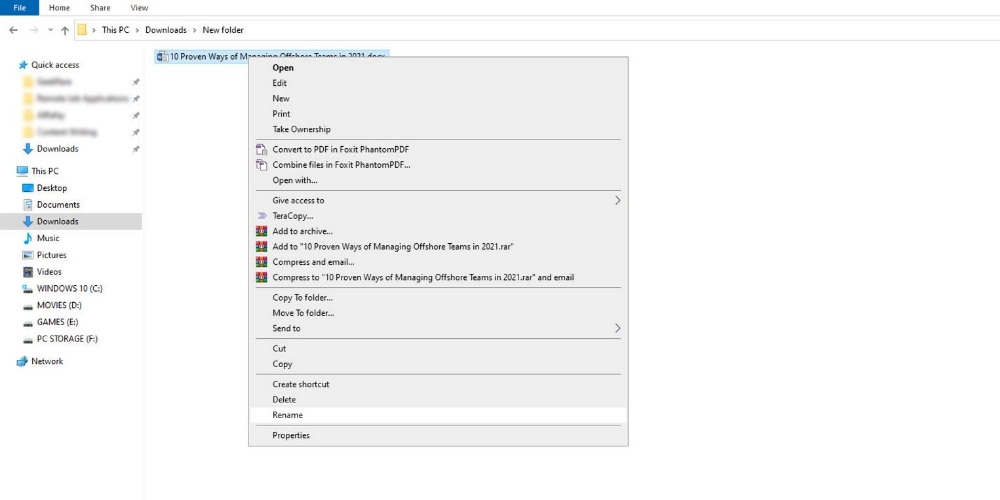
- ไปที่โฟลเดอร์ที่มีเอกสาร Word
- คลิกขวา ที่ชื่อไฟล์เพื่อเข้าถึง Rename
- เปลี่ยนนามสกุล .doc เป็น .docx แล้วกด Enter หากมีข้อความแจ้งเกี่ยวกับการเปลี่ยนนามสกุลไฟล์ ให้คลิกที่ ใช่
- ตอนนี้ ให้ลองเปิดไฟล์ DOCX โดยใช้ MS Word
เปิดไฟล์ Word ที่เสียหายในแอปพลิเคชัน WordPad
คอมพิวเตอร์ Windows ของคุณควรมีแอปพลิเคชันอื่นชื่อ WordPad ที่รองรับเอกสาร Word หากคุณไม่สามารถเปิดไฟล์ด้วย MS Word ได้ การเปิดไฟล์ด้วย WordPad นั้นคุ้มค่าที่จะลอง โดยทำตามขั้นตอนเหล่านี้:
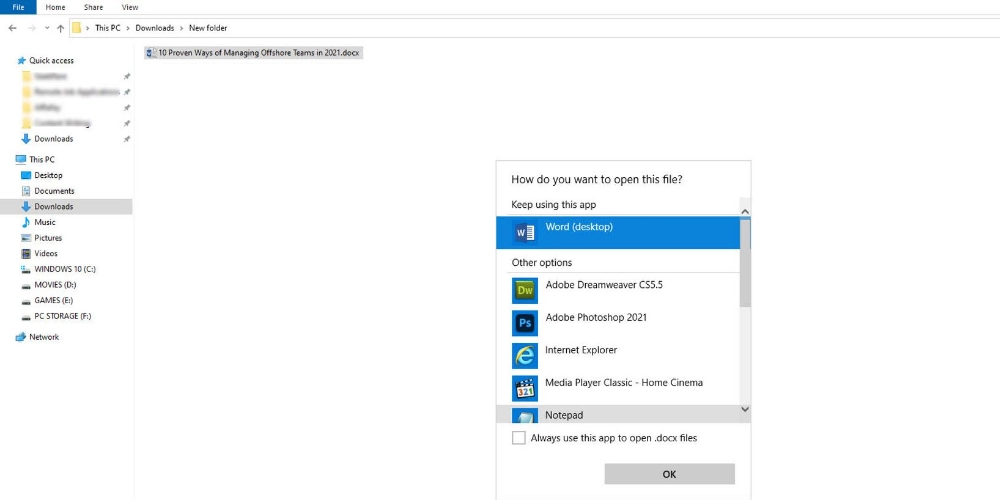
- ไปที่ตำแหน่งของไฟล์ Word ที่เสียหายแล้วเลือก
- คลิกขวา ที่มันและเลือกตัวเลือกชื่อ Open with .
- หน้าต่างป๊อปอัปจะเปิดขึ้นซึ่งคุณจะพบรายการแอพ ค้นหา WordPad แล้วคลิก ตกลง
- ไฟล์เอกสารของคุณควรเปิดใน WordPad ไปยังขั้นตอนถัดไปหากวิธีนี้ใช้ไม่ได้ผลสำหรับคุณ
เปิดและซ่อมแซมยูทิลิตี้ของ MS Word
ในการกู้คืนไฟล์ Word คุณสามารถใช้คุณสมบัติเปิดและซ่อมแซมของ MS Office ได้ เพื่อทำตามขั้นตอนง่าย ๆ เหล่านี้:
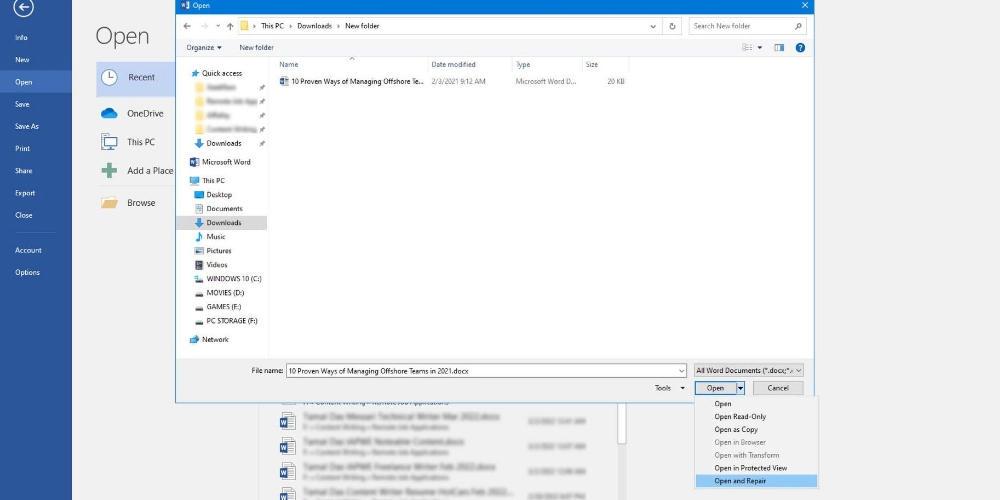
- เปิดซอฟต์แวร์ MS Word (ไม่ใช่ไฟล์ที่เสียหาย)
- คลิกที่แท็บ ไฟล์ เพื่อเลือก เปิด
- เลือกเอกสารที่เสียหายจากที่ตั้ง
- ตอนนี้ให้คลิกที่ปุ่มลูกศรลงข้าง Open เพื่อ เลือกตัวเลือก Open and Repair
- MS Word จะพยายามแก้ไขความเสียหายและเปิดไฟล์
กู้คืนข้อความจากไฟล์ Word
นอกจากข้อความแล้ว ไฟล์ Word ยังมีองค์ประกอบอื่นๆ เช่น รูปภาพและลิงก์ หากวิธีการข้างต้นใช้ไม่ได้กับไฟล์ของคุณ คุณสามารถลองใช้เทคนิคนี้เพื่อกู้คืนเฉพาะข้อมูลข้อความจากเอกสาร Word รูปแบบ Rich Text ของ Ant
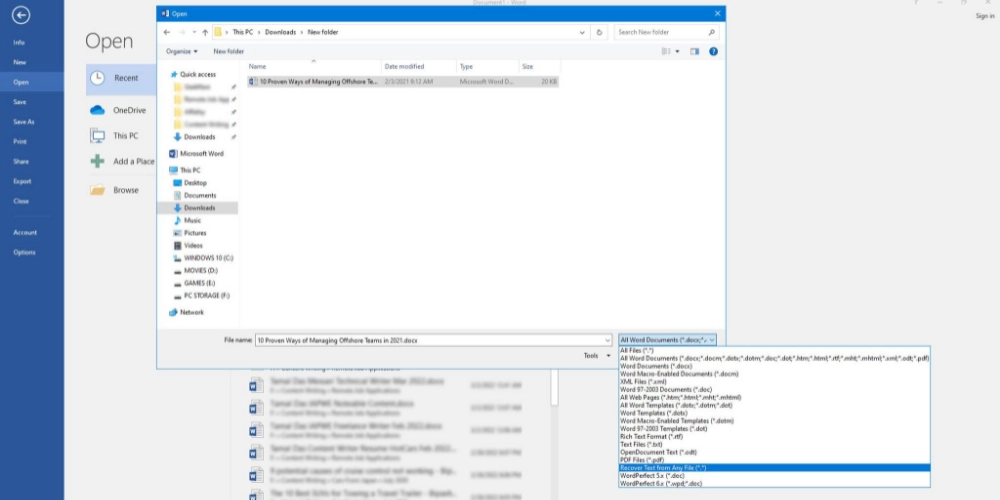
- เปิดซอฟต์แวร์ MS Word แล้วเลือกแท็บ ไฟล์ จากนั้นคลิกที่ เปิด
- เลือกไฟล์เอกสารที่เสียหาย
- คุณจะพบลูกศรลงข้าง All Word Document คลิกเพื่อเปิดรายการจากนั้นเลือกตัวเลือก กู้คืนข้อความจากไฟล์ใด ๆ
- ตอนนี้เป็นเวลาที่จะคลิกที่ เปิด คุณสามารถดูข้อมูลข้อความของไฟล์ Word
ใช้เครื่องมือการกู้คืนข้อมูลเฉพาะทาง
วิธีการดังกล่าวข้างต้นมักจะประสบความสำเร็จในการกู้คืนไฟล์ Word ที่มีการทุจริตเล็กน้อย
อย่างไรก็ตาม หากระดับความเสียหายสูง วิธีการด้วยตนเองข้างต้นอาจไม่สามารถกู้คืนไฟล์ที่คุณต้องการได้ คุณจะต้องใช้เครื่องมือการกู้คืนไฟล์ Word เฉพาะในกรณีดังกล่าว
แม้ว่าจะมีแอปพลิเคชั่นมากมายในตลาด แต่นี่คือรายการเครื่องมือการกู้คืนไฟล์ Word ที่ทรงพลังที่เราคัดสรรมาอย่างดี:
#1. โฮมออฟฟิศ Acronis Cyber Protect
ไวรัสและการโจมตีทางไซเบอร์อื่นๆ มักจะรับผิดชอบต่อไฟล์ Word ที่เสียหายและไม่สามารถเข้าถึงได้ เพื่อปกป้องไฟล์ของคุณจากภัยคุกคามเหล่านี้
ไม่ได้เป็นเพียงซอฟต์แวร์สำรองข้อมูลหรือซอฟต์แวร์ป้องกันไวรัสเพียงอย่างเดียว โซลูชันนี้มอบการป้องกันทางไซเบอร์ที่แท้จริงและทำให้โลกของคุณปลอดภัยจากภัยคุกคามทั้งหมด
เป็นการบูรณาการความปลอดภัยทางไซเบอร์และความปลอดภัยของข้อมูลที่ไม่เหมือนใคร คุณสามารถสำรองไฟล์และโฟลเดอร์ของคุณได้อย่างราบรื่นด้วยเครื่องมือนี้ และกู้คืนได้หากจำเป็น
ช่วยให้คุณควบคุมประเภทการสำรองข้อมูลที่ต้องการได้อย่างสมบูรณ์ ดังนั้น คุณสามารถทำการสำรองข้อมูลแบบเลือกได้ หากคุณไม่ต้องการสำรองข้อมูลทั้งหมด
ด้วยเครื่องมือ Survival Kit ของซอฟต์แวร์นี้ ผู้ใช้สามารถกู้คืนระบบทั้งหมดไปยังคอมพิวเตอร์เครื่องเดิมหรือคอมพิวเตอร์เครื่องใหม่ได้อย่างรวดเร็ว นอกจากนี้ยังสามารถย้ายสำเนาสำรองในเครื่องไปยังระบบคลาวด์ได้อีกด้วย วิธีการนี้จะช่วยให้แน่ใจว่าคุณมีสำเนานอกสถานที่สำหรับการกู้คืนเอกสาร
คุณสามารถตั้งค่าเครื่องมือนี้สำหรับการสำรองข้อมูลและลืมส่วนที่เหลือ มันจะทำงานในพื้นหลังในขณะที่คุณสามารถทำงานต่อบนคอมพิวเตอร์ของคุณต่อไปโดยไม่สังเกตเห็นปัญหาใดๆ ในประสิทธิภาพของระบบของคุณ คุณยังสามารถตั้งค่าซอฟต์แวร์นี้ให้สำรองข้อมูลของคุณทุก ๆ ห้านาที

หากกระบวนการสำรองข้อมูลถูกขัดจังหวะด้วยเหตุผลใดก็ตาม คุณลักษณะการสำรองข้อมูลส่วนเพิ่มจะทำให้กระบวนการเริ่มต้นจากจุดที่สิ้นสุดในครั้งล่าสุด
ดังนั้นจะไม่มีการทับซ้อนของข้อมูลและการใช้พื้นที่จัดเก็บที่ไม่จำเป็น คุณสามารถเลือกระหว่างการกู้คืนด่วนและการกู้คืนสากลเพื่อกู้คืนไฟล์ที่สูญหาย
#2. การกู้คืนข้อมูล Tenorshare 4DDiG
Tenorshare 4DDiG Data Recovery เป็นอีกหนึ่งโซลูชันการกู้คืนข้อมูลแบบ all-in-one ที่มีความซับซ้อน คุณสามารถใช้เพื่อกู้คืนไฟล์ Word ที่สูญหายหรือเสียหายอันเนื่องมาจากการลบผู้ใช้โดยไม่ได้ตั้งใจ ข้อมูลเสียหาย ฟอร์แมตไดรฟ์หรือระบบ พาร์ทิชันที่สูญหาย การโจมตีของไวรัส และระบบขัดข้อง
นอกจากภาษาอังกฤษ เครื่องมือนี้ยังมีให้ใช้งานอีก 10 ภาษา ไม่สำคัญว่าไฟล์ที่เสียหายจะอยู่ในแล็ปท็อป/พีซี Windows ของคุณหรืออุปกรณ์ภายนอกใดๆ เช่น USB แฟลชดิสก์ ฮาร์ดไดรฟ์ภายนอก และการ์ด SD
สามารถกู้คืนไฟล์ Word และรูปแบบไฟล์มากกว่า 1,000 ประเภทสำหรับรูปภาพ เสียง และวิดีโอ ซอฟต์แวร์นี้เข้ากันได้กับ Windows OS เวอร์ชันล่าสุดทั้งหมด รวมถึง Windows 11, Windows 10, Windows 8.1, Windows 8 และ Windows 7
ระบบไฟล์ที่รองรับ ได้แก่ NTFS, exFAT และ FAT16/FAT32 มี GUI ที่เรียบง่ายและฟังก์ชันการทำงานที่ง่าย ดังนั้นแม้ผู้ใช้มือใหม่จะไม่มีปัญหาในการใช้ Tenorshare 4DDiG Data Recovery
คุณสามารถกู้คืนไฟล์เอกสารในรูปแบบต่อไปนี้โดยใช้แอปพลิเคชันนี้: DOC, DOCX, XLS, XLSX, PPT, PPTX, HTML, HTM, TXT, RTF, EPUB, PDF, INDD, EPS, CHM, CSV, DOTM และ THMX
คุณสามารถเลือกจากการสแกนแบบเร็วและการสแกนแบบลึกเพื่อค้นหาไฟล์ที่สูญหายของคุณ หลังจากการสแกนสิ้นสุดลง คุณสามารถเลือกไฟล์ใดก็ได้เพื่อดูตัวอย่าง
หลังจากได้รับความมั่นใจจากการแสดงตัวอย่างว่าไฟล์มีข้อมูลที่คุณต้องการ คุณก็กู้คืนได้ กระบวนการนี้ช่วยประหยัดเวลาและความพยายามของคุณ
Tenorshare 4DDiG Data Recovery ยังมาพร้อมกับคุณสมบัติการหยุดชั่วคราวและเล่นต่อ เมื่อใช้สิ่งนี้ คุณสามารถหยุดกระบวนการกู้คืนข้อมูลชั่วคราวได้ทุกเมื่อ และดำเนินการต่อจากจุดเดิม
#3. EaseUS Data Recovery Wizard
EaseUS Data Recovery Wizard เป็นอีกชื่อหนึ่งที่ได้รับความนิยมในอุตสาหกรรมการกู้คืนเอกสาร สามารถกู้คืนไฟล์เอกสาร Word จากพาร์ติชั่นที่ถูกลบ ซ่อน สูญหาย หรือ RAW ของฮาร์ดไดรฟ์หรือ SSD ของคอมพิวเตอร์ได้อย่างง่ายดาย
ซอฟต์แวร์นี้จะทำงานได้อย่างสมบูรณ์บนอุปกรณ์ที่เข้ากันได้กับ Windows ทั้งหมด รวมทั้งเดสก์ท็อปและแล็ปท็อป คุณสามารถใช้เพื่อกู้คืนไฟล์เอกสารที่ลบแบบซอฟต์ ลบ ฮาร์ดลบ สูญหาย และเสียหาย
แอปพลิเคชั่นนี้เหมาะสำหรับการดึงเอกสารที่ถูกลบและซ่อนโดยการโจมตีของมัลแวร์ การบูตล้มเหลว และระบบขัดข้องโดยไม่คาดคิด
เครื่องมือ EaseUS Data Recovery มีโหมดการสแกนสองโหมด: รวดเร็วและลึก แม้ว่าการสแกนแบบเร็วจะใช้เวลาน้อยกว่า แต่โหมดการสแกนแบบลึกจะมีประสิทธิภาพมากกว่า
เมื่อคุณสังเกตเห็นไฟล์ที่จำเป็นของคุณในผลการสแกน คุณสามารถเริ่มกู้คืนได้ทันทีโดยไม่ต้องรอให้กระบวนการสแกนเสร็จสิ้น
นอกจากนี้ คุณสามารถย่นกระบวนการโดยกรองการค้นหาไฟล์บางประเภท การใช้คุณลักษณะแท็กเป็นอีกวิธีหนึ่งในการกู้คืนไฟล์ Word อย่างรวดเร็ว
อินเทอร์เฟซของเครื่องมือมีความคล้ายคลึงอย่างน่าทึ่งกับ Windows Explorer ซึ่งทุกคนสามารถนำทางได้อย่างง่ายดาย นอกจากนี้ กระบวนการกู้คืนยังตรงไปตรงมาอีกด้วย นอกจากจะไม่มีปลั๊กอินและความเสี่ยงด้านความปลอดภัยแล้ว เครื่องมือนี้จะไม่เขียนทับข้อมูลที่สูญหายในคอมพิวเตอร์
เมื่อเครื่องมือแสดงไฟล์ที่กู้คืน ผู้ใช้สามารถดูตัวอย่างไฟล์เพื่อตรวจสอบความสมบูรณ์ของข้อมูลได้ตลอดเวลา หากไฟล์ที่ค้นพบมีองค์ประกอบที่จำเป็น ก็สามารถดำเนินการกู้คืนได้
ซอฟต์แวร์นี้รองรับไฟล์เอกสาร DOC และ DOCX Word สำหรับการดึงข้อมูล นอกเหนือจากประเภทไฟล์เอกสาร Word เหล่านี้แล้ว มันยังสามารถกู้คืนรูปแบบไฟล์เช่น XLS, XLSX, PPT, PPTX, PDF, CWK, HTML, INDD, EPS, JPEG, TIFF, PNG, BMP, GIF, SVG, AVI, M4A, MP3, WAV, MOV, MP4, 3GP, MKV, MPG, ZIP, RAR, ISO และ EXE
เคล็ดลับโบนัส
#1. วิธีการกู้คืนเอกสาร Word ที่ถูกลบด้วยตนเอง
บางครั้ง คุณอาจเผลอลบไฟล์ Word ที่สำคัญหรือลบโดยไม่ได้ตั้งใจโดยที่ไม่รู้ถึงยูทิลิตี้ในอนาคตของไฟล์นั้น วิธีที่ง่ายที่สุดในการกู้คืนเอกสารที่คุณได้ลบไปแล้วคือการดึงเอกสารจากถังรีไซเคิล
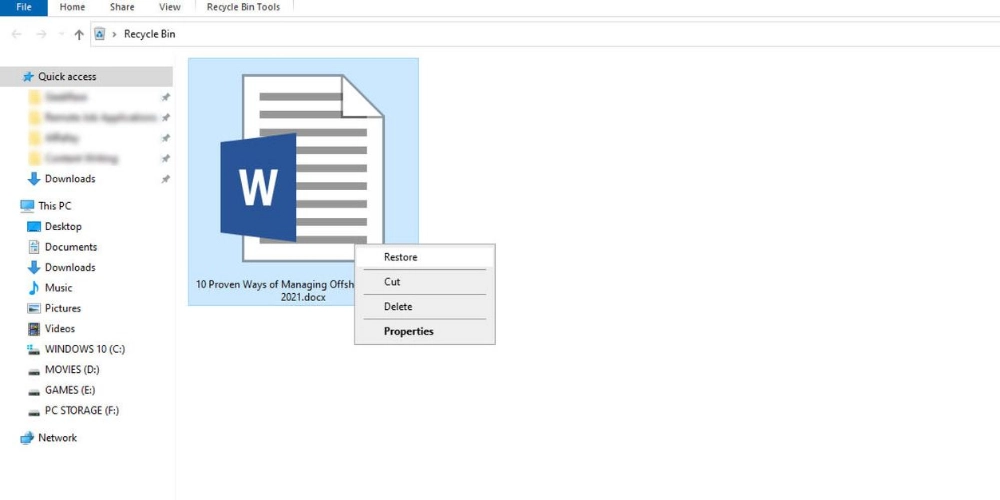
- เปิด ถังรีไซเคิล แล้วลองค้นหาเอกสารที่ถูกลบ หากคุณจำชื่อไฟล์ไม่ได้ การค้นหาด้วยนามสกุลจะเป็นประโยชน์
- เมื่อคุณค้นหาไฟล์แล้ว ให้เลือกและ คลิกขวา ที่ไฟล์นั้นก่อนที่จะเลือกตัวเลือกการ คืนค่า จากนั้นไฟล์จะพร้อมใช้งานในโฟลเดอร์เดิม
หมายเหตุ: หากต้องการใช้วิธีนี้ คุณควรมีตัวเลือกในการย้ายไฟล์ที่ถูกลบไปยังถังรีไซเคิลที่เปิดใช้งาน นอกจากนี้ คุณต้องไม่ล้างถังรีไซเคิลหลังจากลบไฟล์
#2. วิธีการกู้คืนเอกสาร Word ที่ไม่ได้บันทึกด้วยตนเอง
ในการกู้คืนไฟล์ Word ที่มีการอัปเดตล่าสุดที่คุณทำ คุณสามารถตรวจสอบโฟลเดอร์ Temp ของคอมพิวเตอร์ของคุณได้ มีโฟลเดอร์ชั่วคราวในคอมพิวเตอร์ Windows ทุกเครื่องที่เก็บไฟล์ชั่วคราวด้วยเหตุผลที่แตกต่างกัน
หากคุณกำลังทำงานกับไฟล์ Word และยังไม่ได้บันทึกการเปลี่ยนแปลงล่าสุด คุณอาจพบเวอร์ชันล่าสุดในโฟลเดอร์นี้
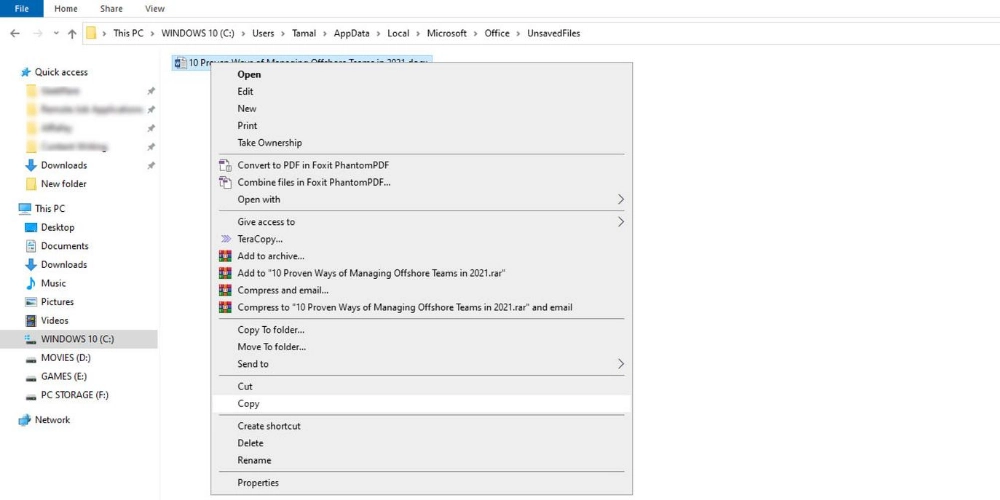
- เปิด File Explorer บนคอมพิวเตอร์ของคุณและวางที่อยู่ต่อไปนี้บนแถบเส้นทางที่อยู่ อย่าลืมเพิ่มชื่อผู้ใช้ Windows ของคุณแทน User
C:\Users\User\AppData\Local\Microsoft\Office\UnsavedFiles - ที่นี่ คุณจะพบไฟล์ที่ยังไม่ได้บันทึกทั้งหมดของ MS Office รวมถึงเอกสาร MS Word เลือกไฟล์ที่คุณต้องการ
- ตอนนี้ คลิกขวา เพื่อเลือกตัวเลือก คัดลอก
- ถึงเวลานำทางไปยังโฟลเดอร์ที่คุณต้องการกู้คืนไฟล์ เลือก วาง หลังจาก คลิกขวา ที่ใดก็ได้ในโฟลเดอร์นั้น เมื่อเสร็จแล้ว ไฟล์จะถูกส่งออกไปยังโฟลเดอร์ใหม่และคุณสามารถใช้งานได้
บทสรุป
ในฐานะผู้ใช้ MS Word คุณอาจพบปัญหาการทุจริตที่น่ารำคาญในบางช่วงของชีวิต บางครั้งระดับการทุจริตก็รุนแรง และไม่สามารถเข้าถึงเอกสารได้ สิ่งเหล่านี้ทำให้คุณอยู่ในสภาพที่ทำอะไรไม่ถูก หากไม่มีการสำรองข้อมูล สถานการณ์จะยิ่งแย่ลงไปอีก
อย่างไรก็ตาม ไม่ต้องกังวล เพราะคุณสามารถลองใช้วิธีการต่างๆ ที่กล่าวถึงในที่นี้เพื่อกู้คืนเอกสาร Word ได้ นอกจากวิธีการแบบแมนนวลแล้ว คุณยังสามารถลองใช้เครื่องมือการกู้คืนได้อีกด้วย
หากคุณทำไฟล์อื่นๆ จากคอมพิวเตอร์ของคุณหาย คุณสามารถใช้เครื่องมือการกู้คืนข้อมูลของ Windows เพื่อกู้คืนข้อมูลที่สูญหายได้
